当前位置:首页 > 大白菜资讯 > 系统空闲进程是什么?如何解决系统空闲进程占cpu过高100%
系统空闲进程是什么?如何解决系统空闲进程占cpu过高100%
很多人都遇到过这样的情况,明明电脑没有进行什么操作,但是CPU却还是被占用较多,不知道是怎么回事。其实,这就和系统空闲进程有关。为此,大白菜整理了许多资料,下面一起来看一下什么是系统空闲进程?如何解决系统空闲进程占cpu高的问题吧!

系统空闲进程是什么?
而很多朋友在打开任务管理器时,发现系统空闲进程非常占用CPU,居高不下,但是都不知道这些进程的情况是否正常。
系统空闲进程,英文全程System Idle Process,是一个Windows页面内存管理进程,主要是用于显示用户计算机中剩余的可用资源(包括内存、CPU等信息),而这个进程占用的CPU,一般会在70~90%之间徘徊。
其实,系统空闲进程占用越多CPU时,则说明你的电脑越空闲。但是,如果你运行大型游戏的时候,导致CPU占用率很高,而系统空闲进程只有10%的使用率,电脑也会随着开始卡顿。
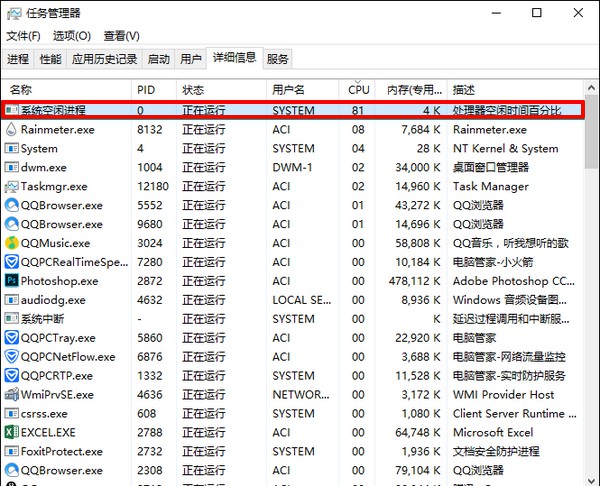
为什么系统空闲进程占cpu过高?
虽然上面说了系统空闲进程在系统上很高,其实也是一种比较正常的状态,不会对电脑有太大的影响,除非占cpu过高!
另外,如果你的电脑运行缓慢,同时还发现系统闲置Processwell的使用率很高,那么就不是系统闲置进程故障。有可能是其他原因导致卡顿,比如说电脑存储速度慢或其他消耗计算机资源的原因引起的。

空闲进程占cpu过高的解决方法!
方法一:修改注册表编辑器!
1、 首先,我们可以尝试修改一下注册表,在电脑桌面上按下Windows徽标键+R键,打开运行菜单命令,然后输入“regedit”,打开注册表编辑器
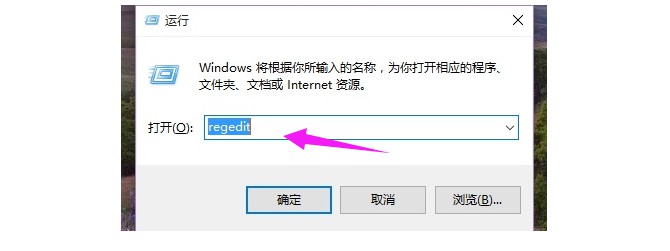
2、 打开注册表编辑器之后,在左侧栏目中依次双击打开并定位到:HKEY_LOCAL_MACHINE\SYSTEM\CurrentControlSet\Services\TimeBroker项
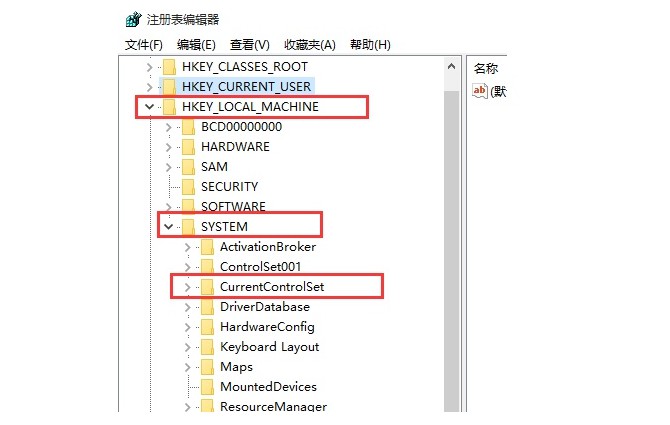
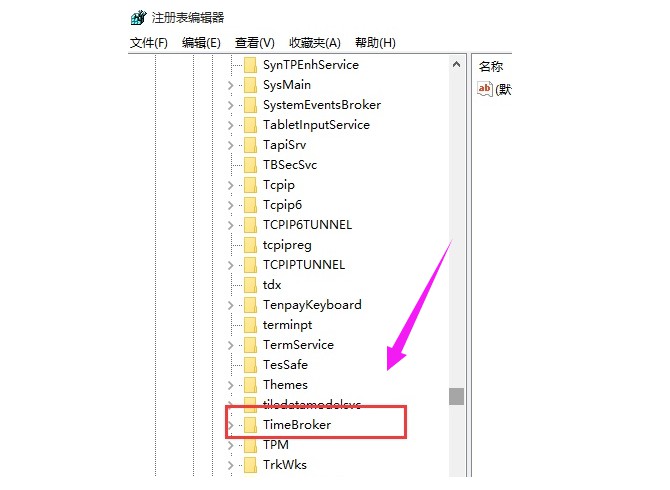
3、 双击打开TimeBroker项,然后在打开的页面中找到start
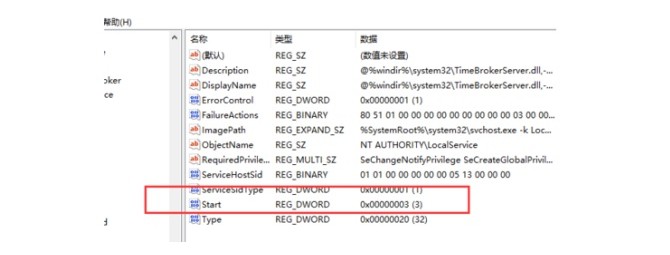
4、 双击打开start项,将其数值由3改为4,然后点击”确定“按钮保存该设置即可
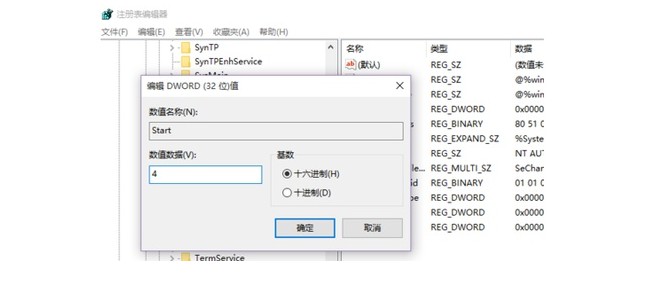
方法二:启动设置禁用某些程序!
Win10在安装一些反恶意软件的时候,比如说Norton,AVG或Mcafee,是有可能会出现System Idle Process高CPU的情况,需要禁用启动应用程序或程序来处理高CPU问题。
1、 右键单击“ 开始”并从菜单中选择“ 任务管理器 ”
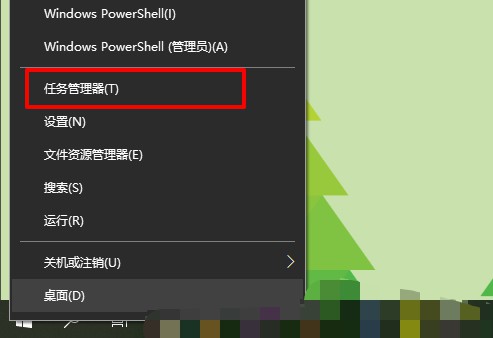
2、 在“ 启动”选项卡下,右键单击程序或软件以禁用它们
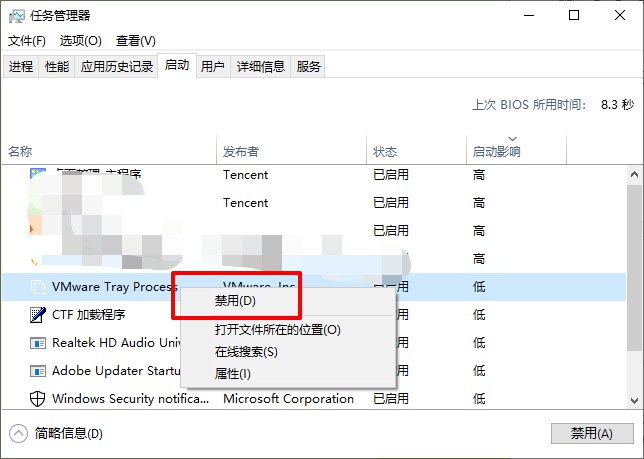
3、 最后,重新启动电脑,再次登录系统,你可以看到任务管理器中的系统空闲进程不是那么高了
方法三:卸载应用程序!
如果你刚刚安装了一些适用于Win10系统的软件后,电脑CPU会立即变为高占用,那么还是建议你选择更加合适的应用程序。
1、 桌面搜索“控制面板”并打开
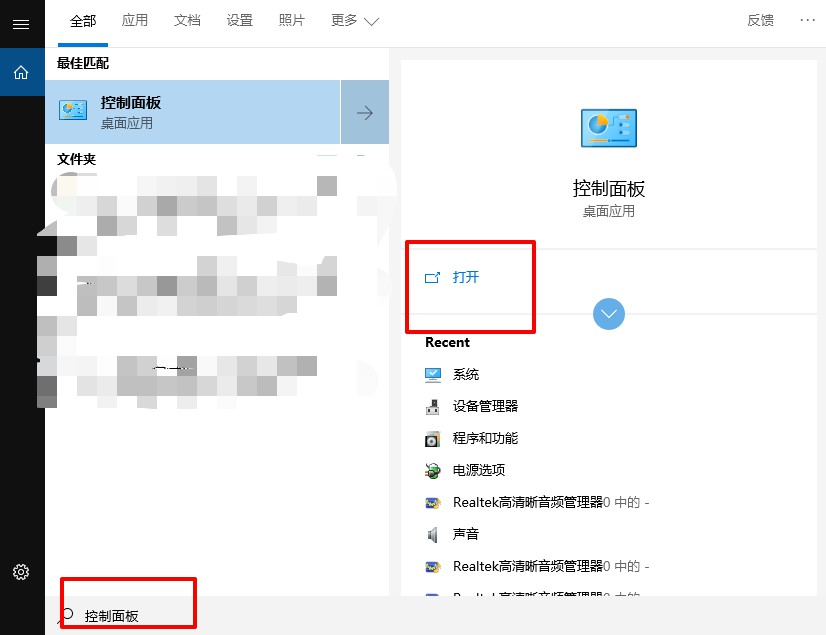
2、 在“控制面板”中,设置为“按类别查看”,在“程序”下找到“卸载程序”接口
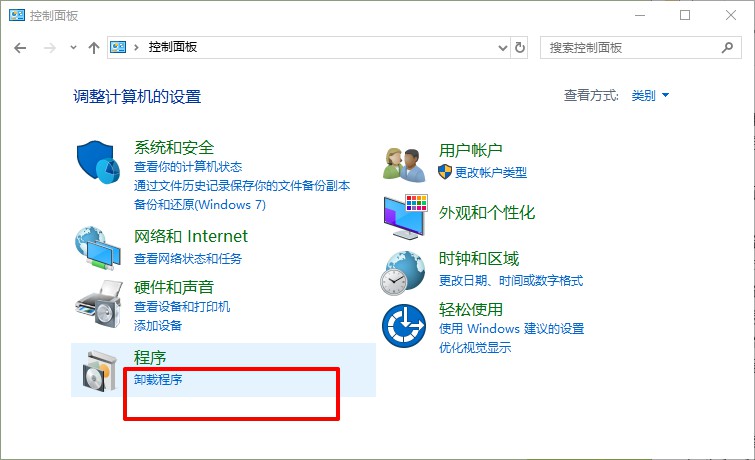
3、 在“ 程序和功能”窗口中,右键单击要卸载的应用程序或软件,最后重新启动计算机即可生效
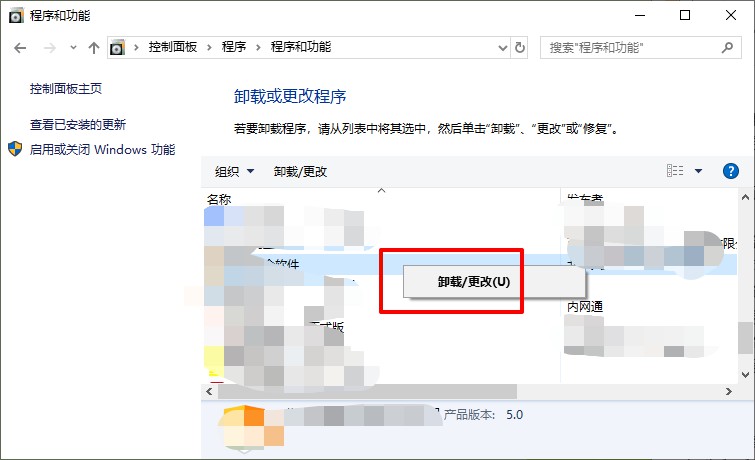
方法四:禁用启动服务!
部分和系统空闲进程相关的服务,比如说Windows Update,Superfetch,都可能是高CPU的罪魁祸首,可以选择停止或禁用这些服务,你可以根据实际情况查看它是否适合你。
1、 同时按Windows + R打开运行框,输入services.msc,然后单击“确定”以打开服务窗口
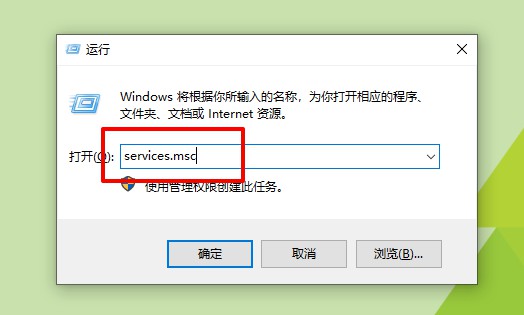
2、 在“ 服务”窗口中,找到Superfetch并右键单击它以导航到其“属性”
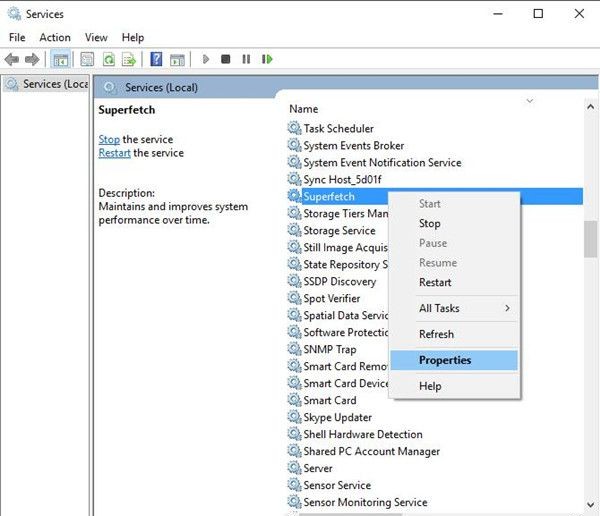
3、 在Superfetch Properties中,在General下,找到Startup type,然后为其设置Disabled。最后,点击“ 确定”保存更改即可
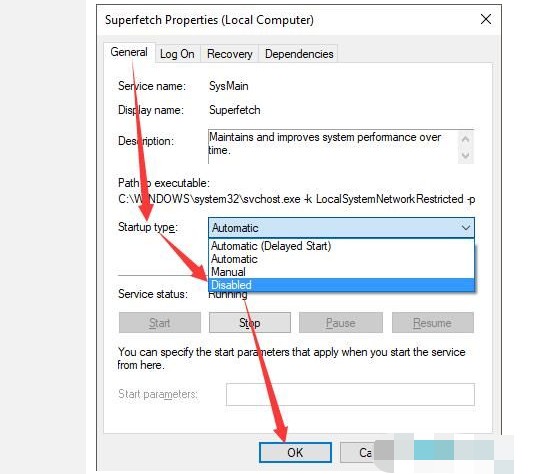
4、 之后,对Windows Update执行相同操作,选择禁用即可,操作完毕之后,我们再次检查CPU使用情况,可以发现系统空闲进程100%CPU的问题已经解决了
5、 另外,你以后还可以将Superfetch或Windows Update服务启动类型设置为自动
方法五:更新驱动程序!
部分驱动程序不兼容也会导致高占用问题,我们先找出哪些驱动程序负责系统空闲进程,而.RATT.exe可以帮助您识别PC上的错误驱动程序。
根据Windows系统人员的报告,可能在系统空闲进程中遇到高CPU使用率的设备驱动程序是网络或显卡驱动程序或Win10系统上的一些可扩展设备驱动程序。
1、 使用Driver Doctor的自动更新,下载在你的电脑
2、 当Driver Doctor向您显示时,单击立即扫描,获取驱动程序和逐个下载所有按钮,最后安装Win10系统的最新驱动程序就可以了
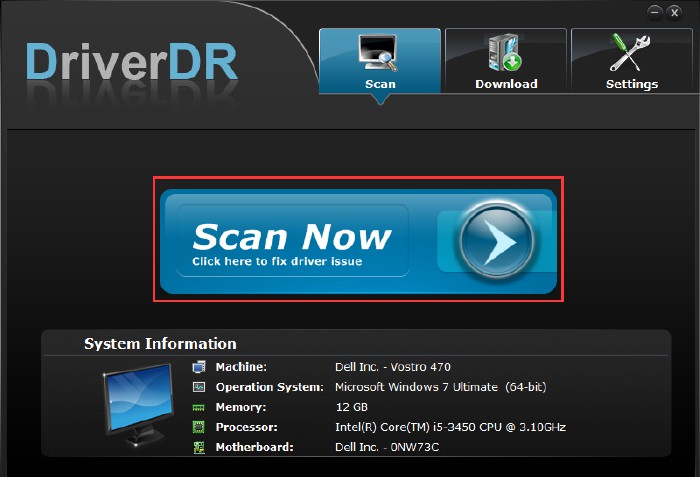
以上就是解决系统空闲进程占cpu高的5个解决方法。尽管系统空闲进程占用越多CPU时,则说明电脑越空闲。但是,如果你的电脑也出现了系统空闲进程占cpu过高,导致电脑卡顿的情况,那么就需要去解决这个问题。

